电脑加装了第二个硬盘不显示怎么办 装了第二个硬盘插在电脑上不显示如何解决
硬盘是电脑中的一个重要设备,当硬盘空间不够用的时候,很多小伙伴就会选择加装硬盘来使用,可是最近有用户却遇到了电脑加装了第二个硬盘不显示的情况,很多人遇到这样的问题都不知道该怎么办,原因比较多,有遇到一样情况的用户们可以跟随着笔者一起来看看装了第二个硬盘插在电脑上不显示的解决方法。
一、硬件连接问题
1、首先要明确硬盘的接口,以常见的SATA硬盘为例,它有一个数据线接口和一个电源线接口。如果硬件上连接不正常,肯定在电脑中是无法显示新硬盘的。

2、用户需要用SATA的电源线和数据线分别将硬盘和主板进行连接,必须保证这个连接是有效的。

3、一旦正常连接,用户开机后 ,按WIN+R键打开运行,输入devmgmt.msc打开设备管理器。
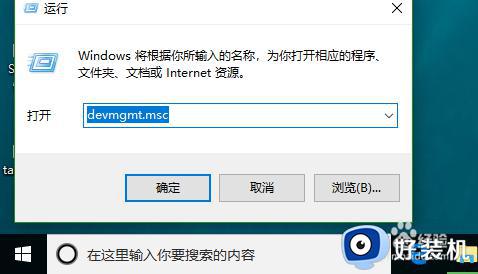
4、可以在设备管理器中看到相应的硬盘设备的。
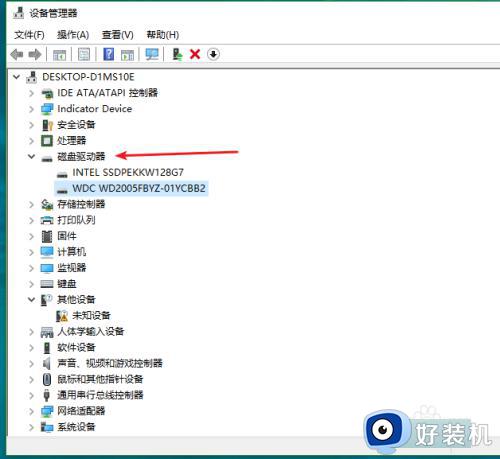
二、驱动问题
1、硬盘是需要驱动程序的,但是一般操作系统在安装的时候就已经安装好了驱动。所以统称在安装新硬盘后不需要关心驱动程序,但是有的时候。使用过新的硬盘或者过老的硬盘可能就会出现此问题,这时候需要自行去搜索相应的驱动程序进行安装。
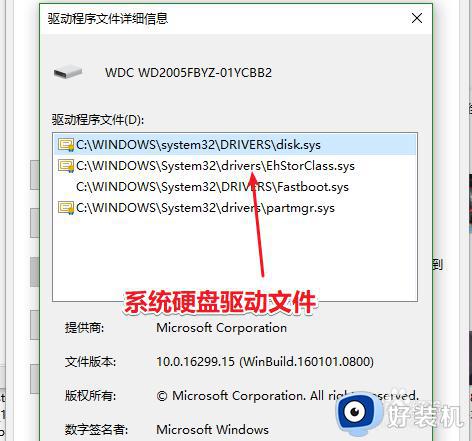
三、格式化硬盘
1、每种操作系统有自己的文件系统格式,windows上有NTFS、FAT32等等。Linux上有ext4、ext3等等,需要操作系统支持你的硬盘文件系统才可以正常显示,如果是没有进行过格式化的新硬盘,显然它是不可能在电脑中显示出来的,因为系统不识别嘛。用户可以通过系统自带的格式化功能或者第三方的硬盘管理软件比如diskgenius、dm等等来进行格式。这里以windows为例,WIN+R打开运行,输入compmgmt.msc打开计算机管理。
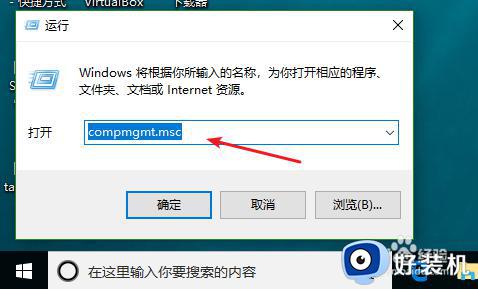
2、打开计算机管理会看到左侧的“磁盘管理“,在这里就可以看到电脑上所有的硬盘了,如果没有格式化会看到硬盘,但是文件系统一栏中会没有提示的。
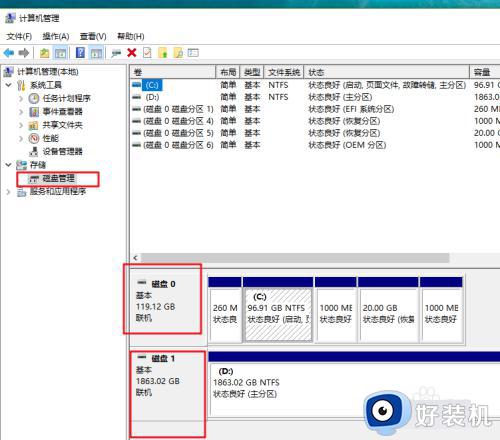
3、如果需要格式化,在下方相应的磁盘上右键选择“格式化“即可。
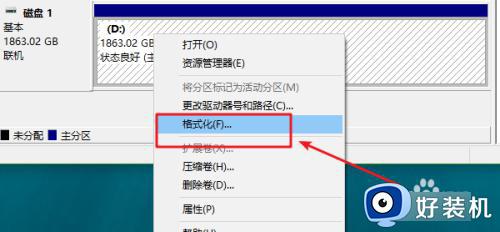
关于电脑加装了第二个硬盘不显示的详细解决方法就给大家介绍到这里了,有遇到一样情况的用户们可以参考上述方法步骤来进行解决,希望帮助到大家。
电脑加装了第二个硬盘不显示怎么办 装了第二个硬盘插在电脑上不显示如何解决相关教程
- 页码设置从第二页开始怎么设置 如何让页码从第二页开始显示
- 硬盘插上电脑不显示怎么办 硬盘插到电脑上不显示怎么办
- word打开很慢什么原因 word打开很慢,但是第二个就很快解决方法
- 移动硬盘插上去有反应但不显示盘怎么办 移动硬盘插上去显示不出来如何解决
- 电脑硬盘没有显示怎么回事 电脑硬盘不显示了如何解决
- 移动硬盘不显示盘符,磁盘管理中有怎么办 移动硬盘电脑上不显示盘符的解决方法
- 电脑不显示cdef磁盘怎么回事 硬盘不显示cdef盘符解决方法
- 移动硬盘插电脑不显示怎么办 移动硬盘连接电脑后不显示盘符如何解决
- 同一台电脑上微信第二天提示无法登陆怎么解决
- wps怎样加第二页 wps怎样设置第二页
- 电脑无法播放mp4视频怎么办 电脑播放不了mp4格式视频如何解决
- 电脑文件如何彻底删除干净 电脑怎样彻底删除文件
- 电脑文件如何传到手机上面 怎么将电脑上的文件传到手机
- 电脑嗡嗡响声音很大怎么办 音箱电流声怎么消除嗡嗡声
- 电脑我的世界怎么下载?我的世界电脑版下载教程
- 电脑无法打开网页但是网络能用怎么回事 电脑有网但是打不开网页如何解决
电脑常见问题推荐
- 1 b660支持多少内存频率 b660主板支持内存频率多少
- 2 alt+tab不能直接切换怎么办 Alt+Tab不能正常切换窗口如何解决
- 3 vep格式用什么播放器 vep格式视频文件用什么软件打开
- 4 cad2022安装激活教程 cad2022如何安装并激活
- 5 电脑蓝屏无法正常启动怎么恢复?电脑蓝屏不能正常启动如何解决
- 6 nvidia geforce exerience出错怎么办 英伟达geforce experience错误代码如何解决
- 7 电脑为什么会自动安装一些垃圾软件 如何防止电脑自动安装流氓软件
- 8 creo3.0安装教程 creo3.0如何安装
- 9 cad左键选择不是矩形怎么办 CAD选择框不是矩形的解决方法
- 10 spooler服务自动关闭怎么办 Print Spooler服务总是自动停止如何处理
